Unde găsiți zona Dead Pool în Fortnite?

Dead Pool este una dintre zonele tematice Mortal Kombat adăugate la Fortnite de la actualizarea v34.21.
Ca și în cazul oricărui alt joc multiplayer, Fortnite înseamnă conectarea cu colegii tăi. Tastarea pentru chat poate fi adesea destul de dificilă în timpul unui meci, așa că chatul vocal este vizibil mai convenabil. Dacă vă întrebați cum să îl activați în Fortnite, citiți mai departe.

În acest articol, vom explica cum să activați chatul vocal Fortnite pe fiecare platformă, să ajustați setările audio și să folosiți funcția „Apăsați pentru a vorbi”. De asemenea, vă vom oferi instrucțiuni pentru remedierea problemelor comune de chat vocal și pentru activarea microfonului.
Informațiile de mai jos se aplică în funcție de platforma pe care jucați Fortnite:
| # | Pas |
|---|---|
| 1 | Lansați Fortnite și navigați la setările jocului. |
| 2 | Faceți clic pe pictograma Difuzor din partea de sus a ecranului. |
| 3 | Mutați comutatorul de lângă Chat vocal în poziția Activat. |
| 4 | Opțional, ajustați calitatea sunetului, subtitrările și alte setări. |
Notă: opțiunea „Apăsați pentru a vorbi” nu funcționează pe PS4 – trebuie să utilizați căști cu un microfon conectat la controler.
Notă: Xbox nu acceptă opțiunea „Apăsați pentru a vorbi” – trebuie să ajustați sensibilitatea căștilor și a microfonului.
Notă: opțiunea „Apăsați pentru a vorbi” nu funcționează pe Switch – trebuie să utilizați căști cu un microfon conectat la dispozitiv.
Urmați acești pași pentru a remedia problemele comune:
Asigurați-vă că:
Acum că știți cum să folosiți chatul vocal în Fortnite, performanța dumneavoastră ar trebui să se îmbunătățească datorită unei conexiuni mai bune cu alți jucători. Dacă întâmpinați probleme persistente, asigurați-vă că setările prietenilor dvs. sunt corecte.
Împărtășiți-vă gândurile în secțiunea de comentarii de mai jos!
Dead Pool este una dintre zonele tematice Mortal Kombat adăugate la Fortnite de la actualizarea v34.21.
Având în vedere faptul că jocul este gratuit și poate fi descărcat pe aproape orice platformă, Fortnite este un joc grozav de jucat cu prietenii.
Află cum să obții Shadow Midas în Fortnite, un skin popular care a fost disponibil doar temporar. Oferim sfaturi utile și informații despre skin-uri.
Îmbunătățește-ți abilitățile de editare în Fortnite pe Nintendo Switch cu aceste sfaturi esențiale pentru a câștiga mai ușor jocul. Aici vei găsi metode eficiente pentru a optimiza ping-ul și setările jocului.
Visezi să-ți schimbi numele de utilizator pe Fortnite? În acest ghid, descoperă pașii ușori și rapide pentru a face acest lucru pe toate platformele, de la Android la PC și console.
Descoperiți soluții eficiente pentru problemele de blocare a jocului Fortnite pe PC prin verificări simple și soluții rapide.
Descoperă cum să finalizezi provocarea Fortnite Sezonul 9, Săptămâna 9, cu sfaturi utile, strategii și hărți pentru a-ți îmbunătăți performanța in joc.
Descoperă cum să vezi câte ore ai jucat pe Fortnite și obține statistici detaliate despre activitatea ta în acest joc popular. Fortnite, un fenomen global, continuă să atragă jucători din întreaga lume.
În Lien Quan Mobile, există mulți termeni scurti care vă ajută să comunicați rapid și eficient în timpul competiției. Și acum, Consiliul Lien Quan va revizui cei mai de bază termeni pe care să-i înțeleagă generalii.
Datorită Nintendo Switch Online, explorarea a sute de jocuri clasice pe NES, SNES, N64, Game Boy și Sega Genesis nu a fost niciodată mai ușoară.
Înainte de a vă actualiza memoria, încercați modificările din acest ghid pentru a îmbunătăți timpul de încărcare a datelor de joc în Windows.
Un televizor bun pentru jocuri este judecat în funcție de mulți factori. Cel mai mare accent este pe calitatea imaginii, contrast, culoare, acuratețe și încă un factor este decalajul de intrare.
Toată lumea adoră să primească ceva gratis. Cu toate acestea, când vine vorba de jocurile mobile gratuite, știm cu toții că nu sunt cu adevărat gratuite.
Eroare 500 este un mesaj familiar pe care mulți jucători îl întâlnesc atunci când folosesc Epic Games Store.
Football Manager 2024 este disponibil gratuit în Epic Games Store până pe 12 septembrie, astfel încât să îl puteți descărca pe computer.
Zombii au fost întotdeauna o temă atractivă în jocurile pentru computer și filmele de groază. Editorii de jocuri au exploatat această temă și au obținut mult succes datorită genului zombie horror.
Jocul Tai Uong a fost acum lansat oficial și permite jucătorilor să-l descarce pe computerele lor prin intermediul platformei de distribuție a jocurilor Steam.
Pentru a juca jocul cu dinozauri - T-rex Run on Chrome când este offline și când online, trebuie doar să urmați acest ghid simplu. Minunatul dinozaur T-rex va apărea pe ecran pentru ca tu să începi jocul.
A existat de multă vreme o dezbatere în rândul jucătorilor cu privire la utilizarea unui laptop, desktop sau consolă pentru jocuri. În timp ce fiecare opțiune oferă propriile sale beneficii, jocurile pe laptop se remarcă într-un mod unic.
Dacă ești în căutarea unei noi experiențe, există câteva lucruri de care trebuie să ții cont înainte de a adăuga un mod în jocul tău.
Dacă întâmpinați probleme cu FPS scăzut în timp ce jucați jocuri pe Windows, urmați acești pași pentru a remedia problemele cu FPS scăzut și pentru a reveni la o experiență de joc de înaltă calitate.
Vrei să știi cine a câștigat GOTY 2024? Game Awards 2024 sau vrei o recapitulare rapidă a tuturor câștigătorilor, citește de la început până la sfârșit
Există o mulțime de jocuri de care te poți bucura fără o conexiune Wi-Fi sau folosind date. Dacă sunteți în căutarea unor astfel de jocuri offline, atunci acest articol este pentru dvs.



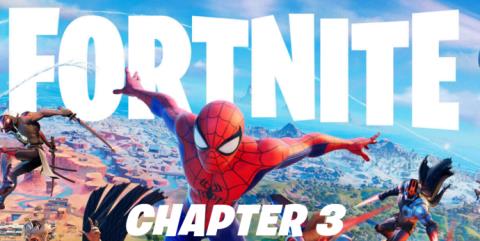

















Maria Miau -
Am nevoie de ajutor! Chatul vocal nu merge pentru mine. Cineva să mă ajute, vă rog
Celia R. -
Oare există diferențe între versiunile de Fortnite în funcție de platformă? M-ar interesa acest lucru
Ionel -
Foarte util! Nu știam că pot activa chatul vocal atât de ușor în Fortnite. Mulțumesc pentru informații
Anca I. -
Am râs atât de mult cu prietenii mei datorită chatului vocal. Efectiv, jocul s-a schimbat complet!
Victor D. -
Eu sunt fan al jocului, dar îmi lipsea comunicarea verbală. Acum e totul mult mai ușor
Dani 777 -
Nu-mi vine să cred cât de simplu e să activezi chatul vocal! Acum pot comunica mai bine în meciuri.
Patricia 89 -
Am avut o problemă cu setările de volum, dar am găsit soluția. Articolul ăsta m-a ajutat mult
Cristi P. -
Aș vrea să știu dacă pot folosi chatul vocal pe mobil. Are cineva experiență cu asta?
Paul 99 -
Super articol! Abia aștept să încerc aceste setări. Nu am folosit niciodată chatul vocal
Simona Brașov -
E atât de distractiv să vorbești cu prietenii în timpul jocului. Aleluia pentru chatul vocal
Mihai Team -
Serios, nu aș putea juca fără chatul vocal. E esențial pentru strategii în echipă
Liviu 22 -
Am avut câteva probleme de conectivitate, dar am reușit să le rezolv. Acum mă bucur de joc!
Vlad -
Vreau să știu dacă chatul vocal e disponibil pe toate platformele. Am un prieten care joacă pe Xbox.
Roxana S. -
Tocmai mi-am dat seama că am nevoie de un microfon bun. Are cineva sugestii pentru mine
Mihaela F. -
Nu-mi vine să cred cât de mult a evoluat Fortnite! Chatul vocal e un must-have acum
Andreea P. -
Am încercat să urmez pașii din articol și a funcționat. Chiar am prins un vibe bun cu prietenii mei la joc
Alex B. -
Wow, tocmai am activat chatul vocal! E și mai distractiv acum. Abia aștept să joc cu prietenii mei
Gabi Voice -
Articolul ăsta e grozav! Voiam să știu cum să activez chatul vocal și acum știu. Mersi
Radu K. -
Cred că ar mai fi multe de spus despre setările de confidențialitate. Trebuie să ai grijă la cine vorbești
Sorina H. -
Băi, fetele, am activat chatul vocal și acum râdem non-stop pe Fortnite. E hilarious!
Andrei C. -
Mulțumesc pentru explicațiile clare! M-ai salvat, mi-am dorit să activez chatul vocal de mult
Elena C. -
Chiar am fost sceptică la început, dar acum, datorită acestui ghid, nu mă mai despart de chatul vocal. E un joc complet altfel